Съдържание:
Метод 1: Използване на табулация
Ако между номера на страниците и заглавията на главите поставите определен брой знаци табулация, всички цифри ще бъдат подравнени и разположени в една колона. Този вариант не е подходящ, когато трябва да се използва многоточие, но е най-простият. Освен това, в съдържанието единицата на еднозначния номер ще бъде разположена над десетката, тъй като табулацията подравнява цифрите по левия край на колоната. За да подравните съдържанието с помощта на табулация, следвайте следните стъпки:
- Въведете заглавията на главите или разделите така, че срещу тях да стои номерът на страницата. Премахнете всички знаци, включително интервали, между заглавието и цифрата.
- Натиснете клавиша "Tab" толкова пъти, колкото е необходимо, за да се разположи цифрата в лявата част на страницата. За всяко заглавие на раздела трябва да направите същото.
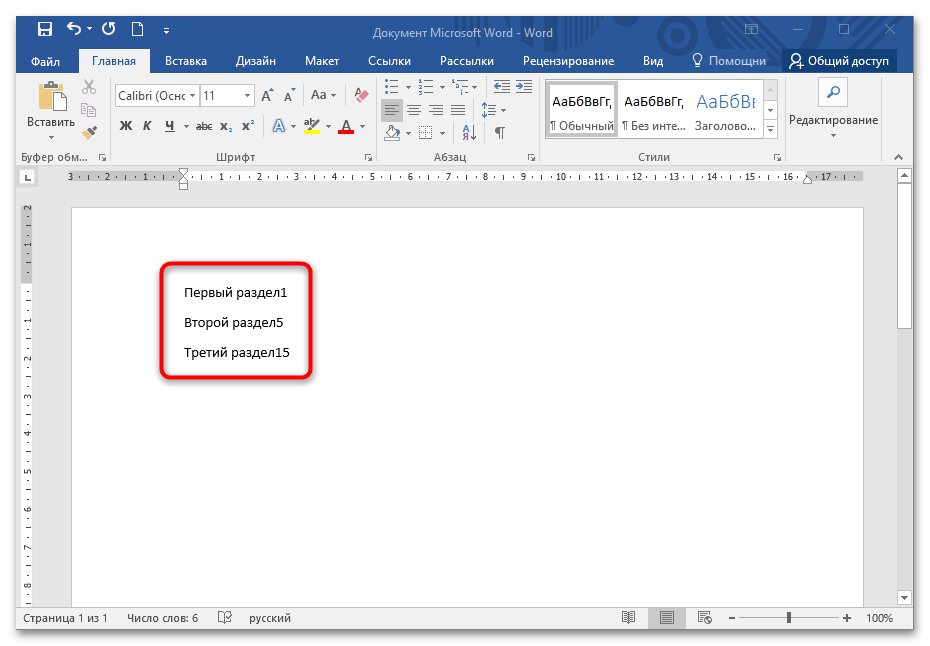
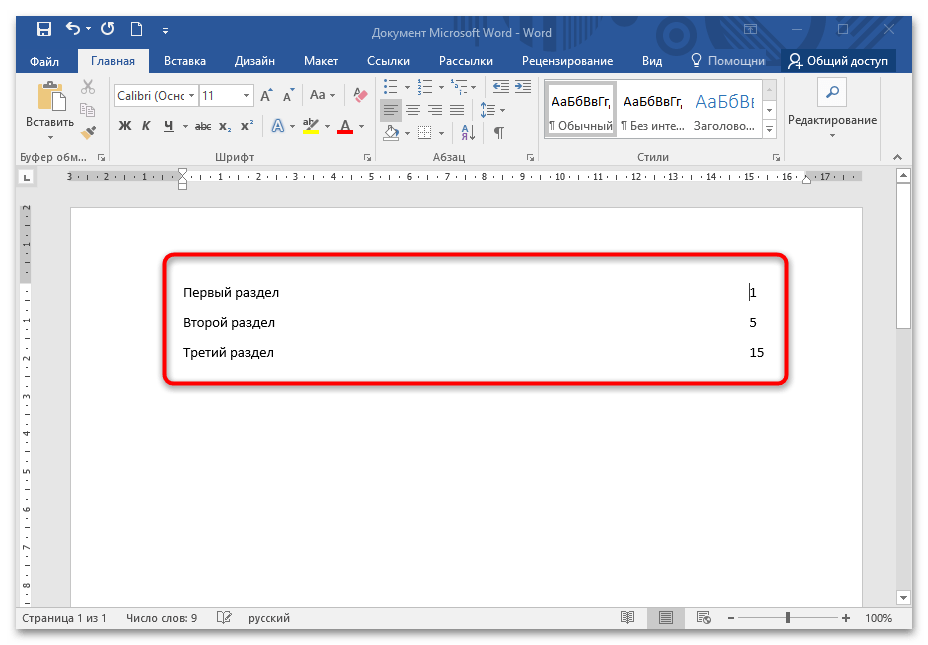
Когато в номера на страниците присъства различен брой цифри, описаната по-горе инструкция е по-добре да се прилага отдолу на съдържанието.
Метод 2: Създаване на таблица
Външно правилното съдържание изглежда като два стълба и няколко реда, което отговаря на таблица. Можете да използвате специален инструмент на редактора, който позволява да начертаете таблица, а с помощта на допълнителни параметри е възможно да я направите невидима. За подравняване на съдържанието с използване на таблица, изпълнете следното:
- Чрез раздела "Вмъкване" начертайте таблица от два стълба и реда, чийто брой ще отговаря на числото на разделите или главите на документа. Щракнете върху съответния бутон в раздела "Таблици" и начертайте границите.
Прочетете също: Как да създадете таблица в Word
- Форматирайте получената таблица така, че размерът на частта, разположена вдясно, да отговаря на номерата.Чрез раздела "Макет" можете да промените височината на клетките, да добавите нови редове отдолу или отгоре.
- Подравнете числата по десния край на клетката. За целта маркирайте целия стълб с числа, след което преминете на раздела "Главна" и в блока "Абзац" кликнете на бутона за подравняване по десния край. Можете също да използвате комбинацията от клавиши "Ctrl + R".
- Сега ще е необходимо да направите границите на таблицата невидими. Изберете я напълно, след което в горната лента ще се появи нов раздел – "Работа с таблици". Преминете в "Конструктор", кликнете върху бутона "Граници" и в появилото се меню изберете опцията "Няма граница".
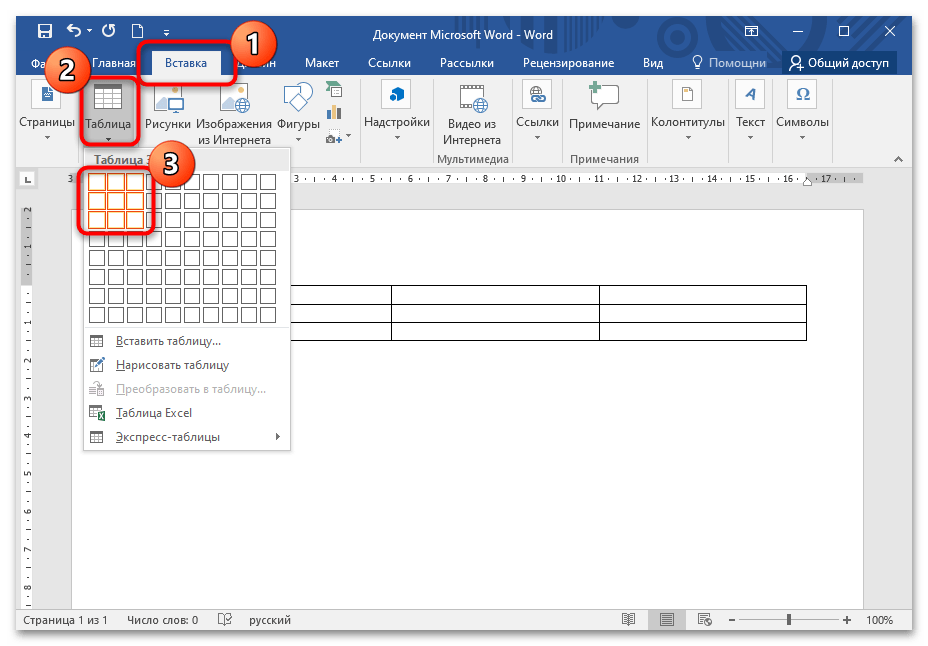
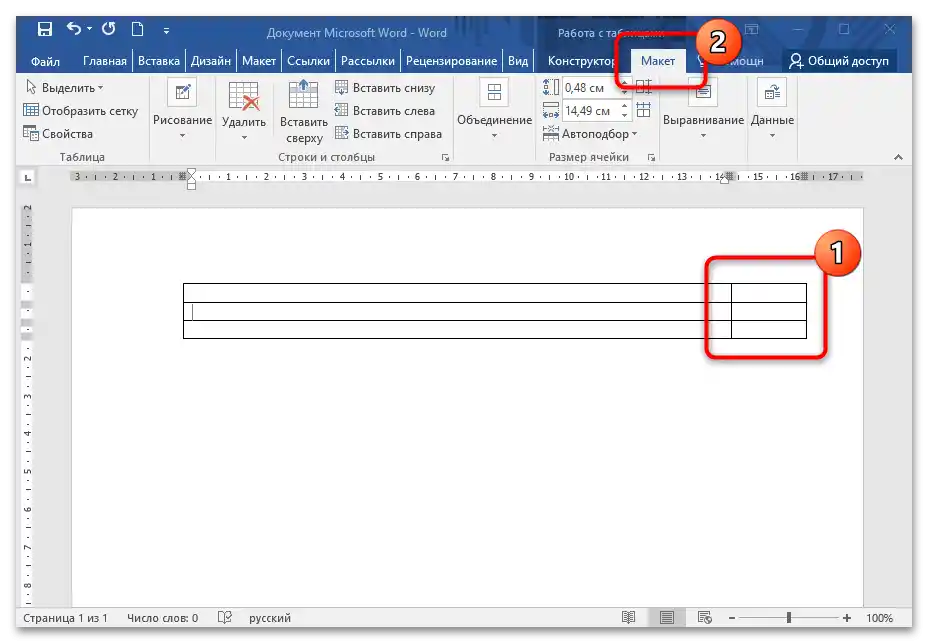
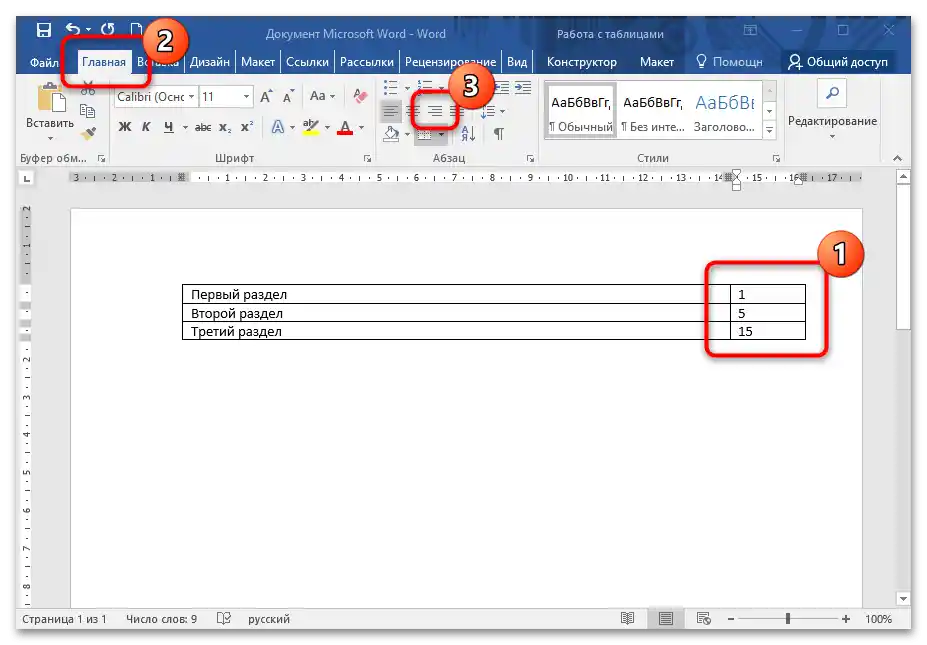
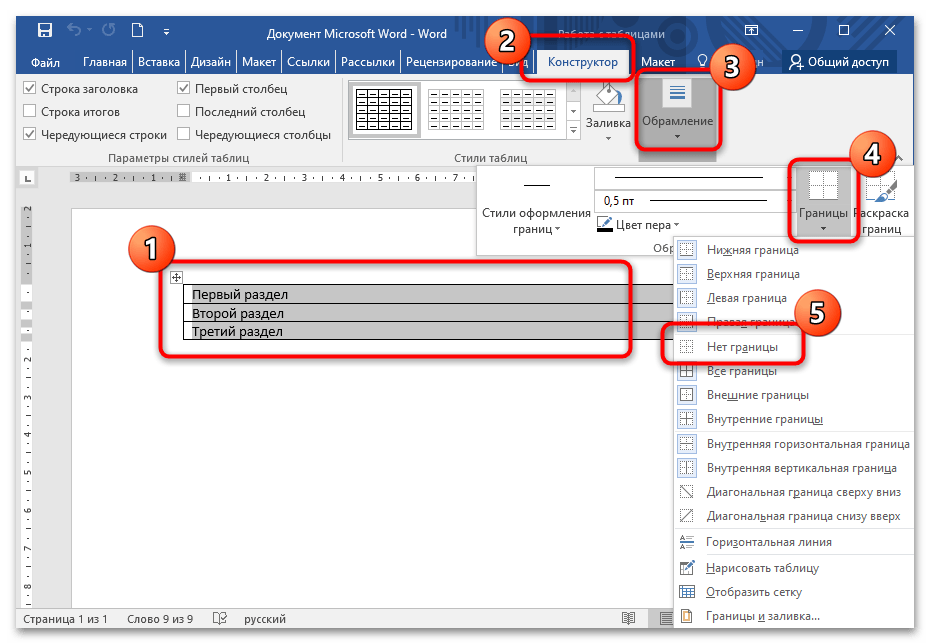
Чрез раздела "Главна" можете да редактирате текста на съдържанието, като настроите размера, стила и цвета му. Този метод също не е подходящ, ако е необходимо отстояние между числата и разделите.
Метод 3: Настройка на специална табулация
Вградените инструменти предвиждат настройка на позицията на реда след въвеждане на табулатори, благодарение на което можете да добавите и отстояние. Подравняването на номера на страниците по десния край на страницата с помощта на специална табулация може да стане така:
- Включете показването на линийка в документа. Можете да направите това в раздела "Вид".
- Без използване на табулационни знаци за изместване надясно, въведете имената на разделите на документа и номера на страниците. Ако е необходимо да ги преместите по-надясно, по-добре е да използвате интервали или настройки на отстъпите и интервалите чрез раздела "Абзац", който се намира в раздела "Главна".
- Маркирайте въведеното съдържание с левия бутон на мишката.Дважды щелкнете по нижней границе линейки, расположенной горизонтально — должно да се появи допълнителен прозорец "Табулация". Ако това не се е случило или се е появил прозорец с параметри на страницата, затворете го и опитайте отново да преминете в настройките на табулацията.
- Изберете подравняване "по десния край", след това отбележете запълнителя "2…". За да приложите настройките, кликнете върху бутона "ОК".
- Поставете курсора на мишката между заглавието на раздела и цифрата, натиснете клавиша "Tab".
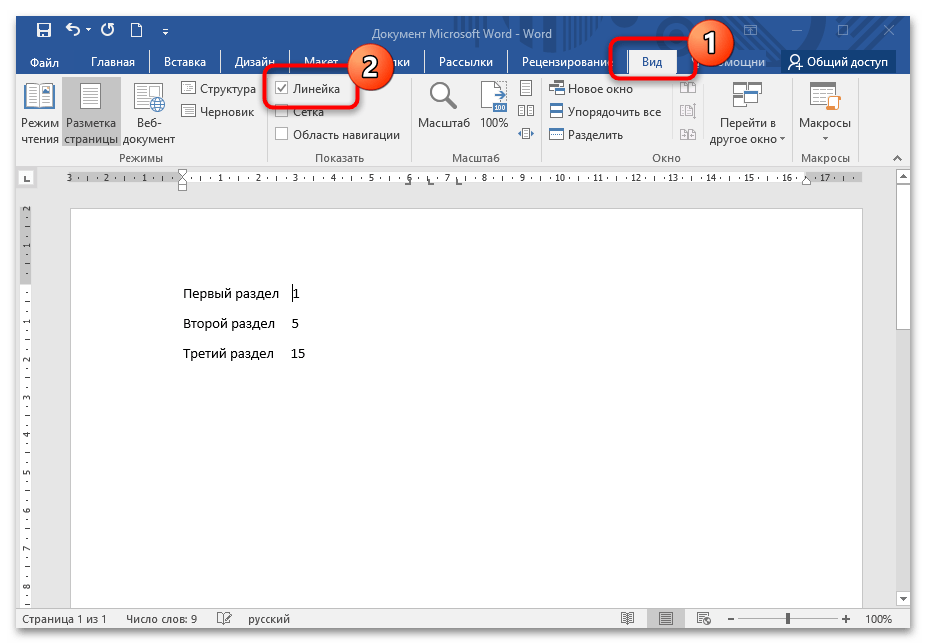
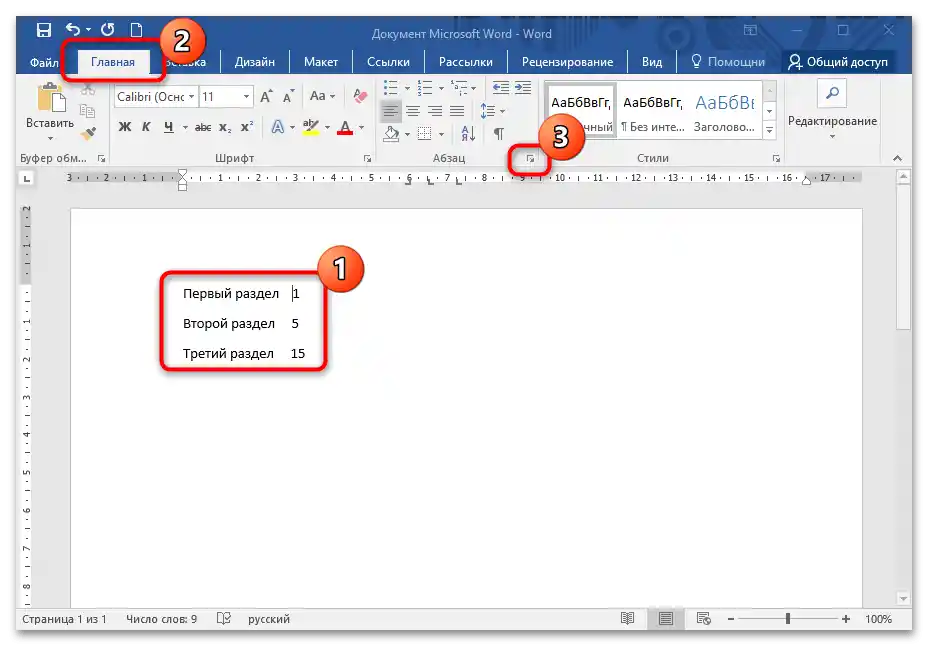
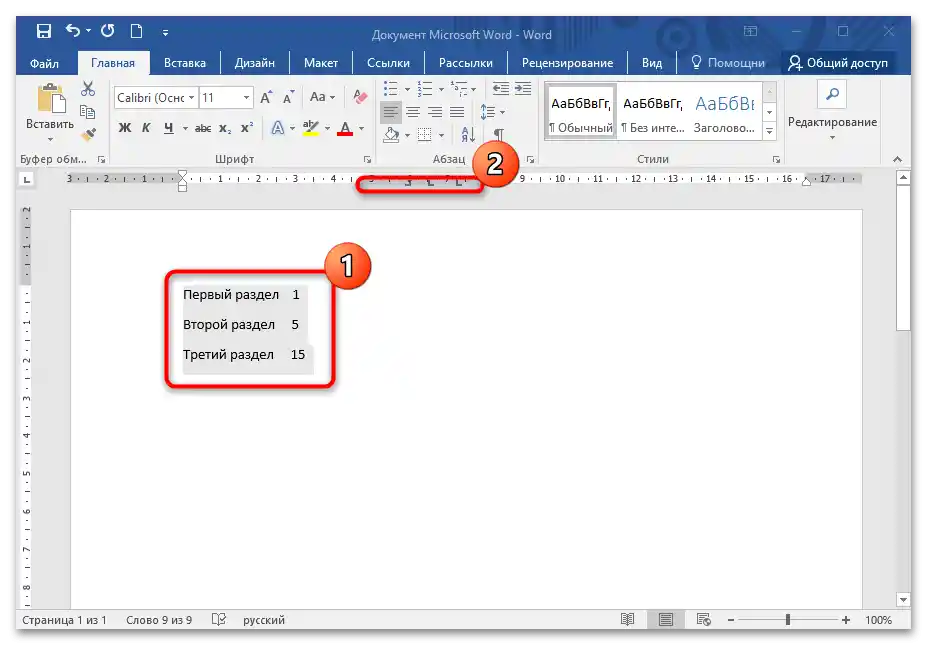
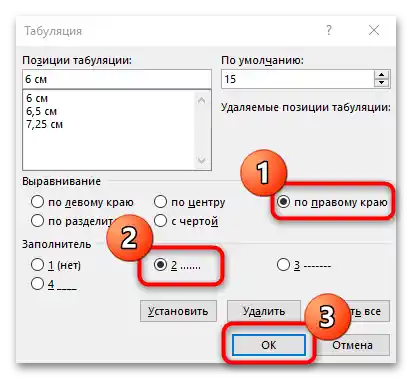
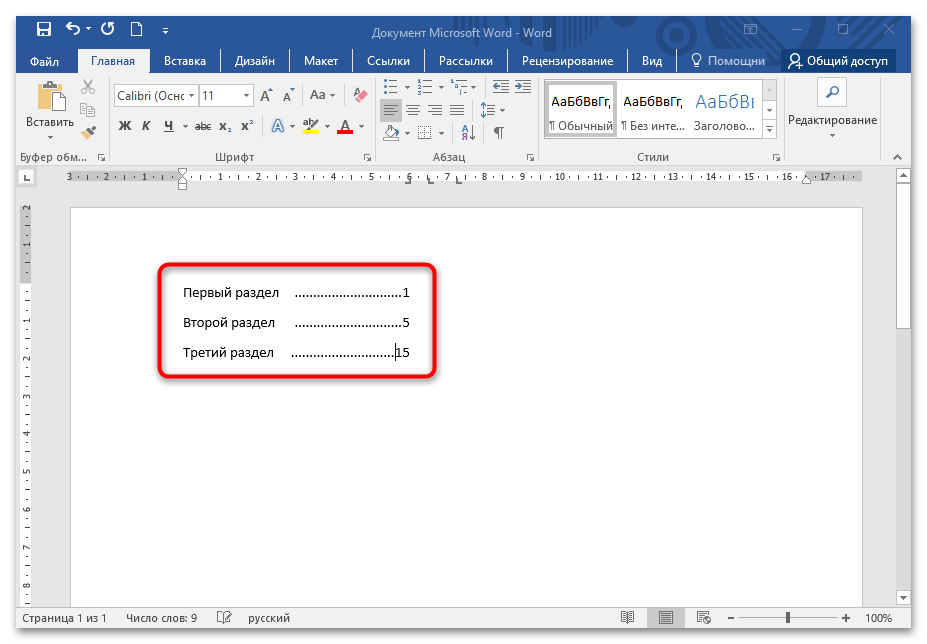
Четете също: Добавяне и изтриване на табулация в Word
Процедурата трябва да се извърши с всеки ред, но едно натискане на клавиша "Tab" за всеки раздел е достатъчно.
Метод 4: Добавяне на автоматично съдържание
Ако структурата на документа включва заглавия и подзаглавия, оформени в съответствие с стила, функцията за автоматично генерирано съдържание е налична. Използва се по следния начин:
- През раздела "Начало" в блока със стилове, уверете се, че на всички заглавия са присвоени нужните стилове. При необходимост проверете това, поставяйки курсора на заглавието на раздела в документа: на горната лента ще се покаже какъв стил е използван.
- Поставете курсора на мишката в мястото, където трябва да се показва съдържанието на документа. Натиснете на раздела "Връзки" и кликнете върху бутона "Съдържание" в съответния раздел, след което изберете подходящ стил.
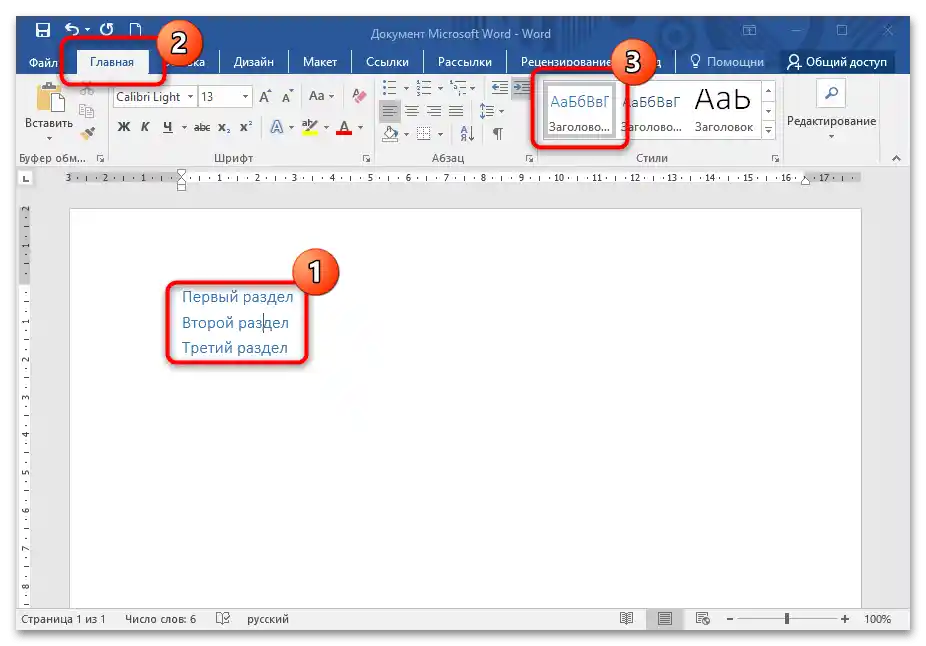
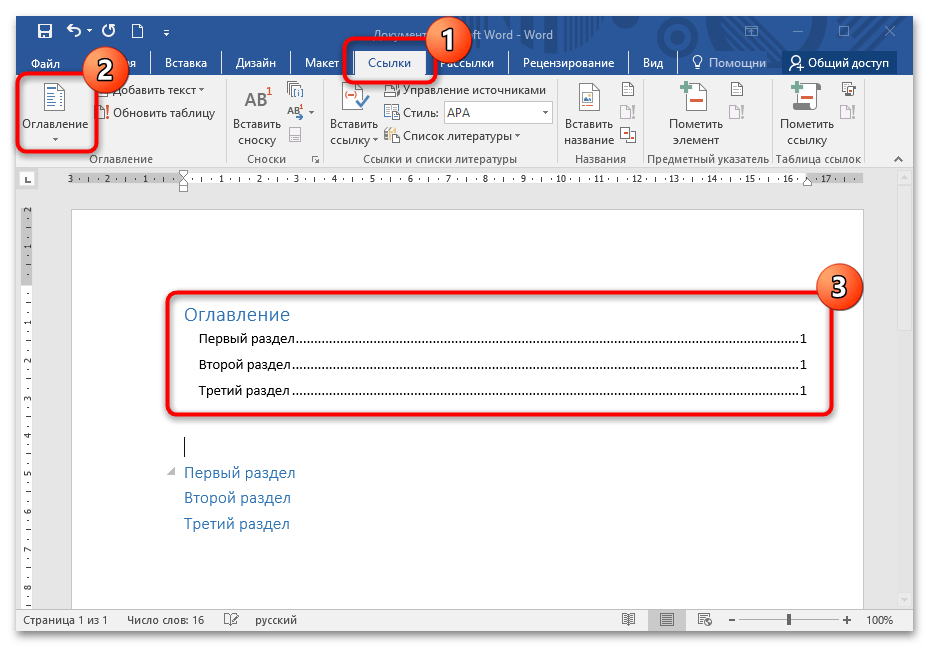
При необходимост автоматичното съдържание може да бъде настроено, ако натиснете в менюто на пункта "Настройваемо съдържание". В този случай ще се появи точкуване, а заглавията автоматично ще се подредят в йерархия за по-удобно възприемане.